VLC Media Player är en världsomspännande mediaspelare, omvandlare och redigerare för stationära och mobila användare. Egentligen kan du spela in video med VLC också. Välj bara Öppna Capture Device från rullgardinsmenyn Media. Senare kan du spela in skrivbords- eller webbkameravideo gratis med VLC. Du kan dock upptäcka att VLC-inspelningsknappen inte fungerar eller att andra problem med VLC inte spelar in. Om du har problem när du spelar in skärmvideo med VLC eller VLC spelar inte in, du kommer till rätt ställe. Här kommer vi att förklara orsaken och lösningarna för att lösa detta problem.
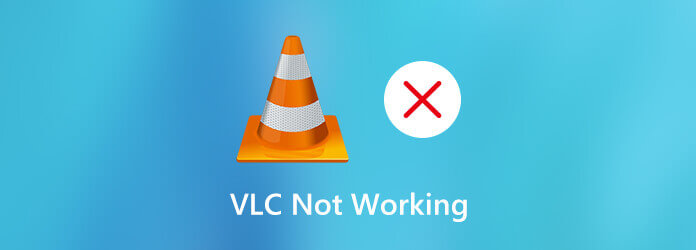
Del 1. Varför spelar VLC inte in video eller ljud
Om VLC inte kan spela in video i början, kan det vara något fel med systemfel. Till exempel är de senaste versionerna av VLC-inspelning och kodning möjliga skäl. För att minska förekomsten av att VLC inte spelar in video kan du installera en äldre VLC-version, som v.2.0.8, v.2.1.5, v.3.0.0 och mer. Du kan också byta versioner när VLC slutar spela in i mitten.
Del 2. 6 lösningar för att fixa VLC som inte spelar in
Lösning 1. Hitta VLC-alternativ
VLC är inte designad för skärminspelning från början. För att spela in skärm eller video är det bättre att hitta en professionell inspelare, och AnyMP4 skärminspelare är det bästa alternativet för VLC-inspelare.
Det finns ingen maximal tidsgräns, och du kan spela in skärmvideo med ljud på din Windows- och Mac-dator. Du kan också låsa upp hårdvaruaccelerationen, schemalagda uppgifter, snabbknappsinställningar och andra avancerade inspelningsfunktioner.
- Spela in spel, onlinekonferenser, tutorials, videosamtal utan fördröjning.
- Fånga skärmvideo med ljud från en webbläsare, ett program och till och med din röst.
- Skapa kommentarer och markera musklick medan du spelar in med olika storlekar, färger och stilar.
- Ställ in anpassade snabbtangenter för att styra hela video- och ljudinspelningen.
- Justera utgående video/ljudkvalitet, format och andra inställningar.
- Telefonspegel kan casta och spegla iPhone- och Android-skärmar på datorn.
Gratis nedladdning
För Windows
Säker nedladdning
Gratis nedladdning
för macOS
Säker nedladdning
Steg 1.Gratis nedladdning Blu-ray Master Screen Recorder. Installera och starta sedan programmet. Eftersom VLC-posten inte fungerar kan du välja Videobandspelare i huvudgränssnittet istället.

Steg 2.Ställ in skärmbilden och inmatningsljudkällan baserat på ditt behov. Du kan spela in video med systemljud och mikrofonröst.
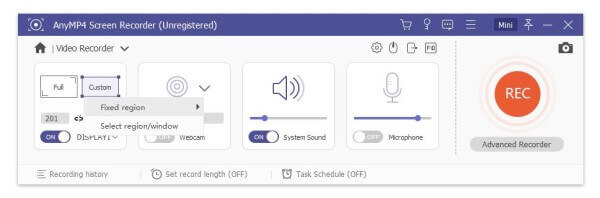
Steg 3.Klicka REC för att starta inspelningen. Du kan ta en skärmdump och lägga till ritverktyg under inspelningen. När skärminspelningen är slut kan du förhandsgranska och trimma den. Klicka till sist Save för att spara inspelningsvideoen.

För mer VLC Media Player-alternativ, du kan klicka här.
Lösning 2. Starta om VLC-inspelning
När VLC som inte spelar in bara videoljudproblem kan du starta om och installera om den senaste VLC-versionen. Om det inte fungerar kan du inaktivera videoacceleration innan du spelar in med VLC. Gå bara till VLC verktyg. Välj preferenser följd av Video. Senare, avmarkera Accelererad videoutgång. Sedan kan du använda VLC för att börja spela in en video eller ljud för att se om problemet Är löst.
Lösning 3. Inaktivera kontrollerad mappåtkomst
Ibland kommer Windows Defender-inställningarna i konflikt med VLC-inspelningsinställningarna. För att fixa det måste du komma åt Windows Defender på din dator. Du måste inaktivera Kontrollerad mappåtkomst för att felsöka VLC som inte spelar in.
Lösning 4. Ändra en skärminspelare till att spela in DVD-undertexter
När du använder VLC för att spela in DVD-videor kan du stöta på problemet att videoinspelningen inte innehåller undertexter. Även om du aktiverar undertextöverlägg under inspelning, innehåller den inspelade filen ingen undertext. Detta beror på att undertexten sparas i en separat fil. VLC kan inte känna igen den separata undertexten. Under denna tid måste du ändra en skärminspelare för att kringgå problem med VLC som inte spelar in skärmen. (Hitta lösningar på VLC kommer inte att spela DVD-problem )
Lösning 5. Ändra ljudutgångsmoduler till FLAC
VLC kan försena när du spelar in skärmvideo med FLAC-utgång. För att fixa VLC-fördröjningsproblem kan du starta om VLC. Välja Inställningar följd av preferenser. Välj Audio och ställ in utgångsmodulerna. Klick Avancerade alternativ. Välj sedan Win32-utgångsförlängningsvåg för att fixa FLAC-stamfördröjning i VLC.
Lösning 6. VLC Recording Playback Crackle till ALSA
När du använder VLC för att spela upp inspelningen kan det hända att uppspelningen sprakar. För att åtgärda detta problem väljer du bara VLC verktyg. Välj preferenser och välj sedan Audio. Ändra sedan utgångsmodulen till SOM EN. Du kan bli av med VLC-knasande ljud när du spelar eller spelar in framgångsrikt.
Del 3. Vanliga frågor om VLC-inspelningsproblem
-
Var sparar VLC-inspelningar?
Alla mediefiler sparas som standard i mappen Videor. Du hittar det i användare mapp. Välj en mapp med ditt användarnamn. Då kan du hitta inspelningsvägsmappen.
-
Vilket format spelar VLC in?
VLC kan spela in, transkoda och strömma video och ljud i flera format. Du kan spara inspelningsvideofilen som MP4, ASF, AVI, FLAC, MOV, OGG, WebM och mer.
-
Vad ska man göra när VLC fortsätter att krascha?
Du kan ladda ner diagnostik, återställa inställningar, inaktivera maskinvaruacceleration och fixa skadade programfiler för att felsöka VLC-kraschar.
Inslagning upp
Efter fixning VLC spelar inte in med ovanstående metoder kan du fortsätta spela in, spela, konvertera och redigera video- och ljudfiler med VLC. Eller så kan du vända dig till Blu-ray Master Screen Recorder och dess onlinealternativ för att få bättre skärminspelningsupplevelse. Om du fortfarande har problem med att VLC-video inte spelas in kan du gärna kontakta oss.
Mer läsning

